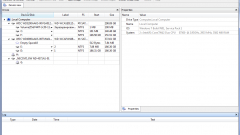Инструкция
1
Вызовите главное меню операционной системы Microsoft Windows нажатием кнопки «Пуск» и перейдите в пункт «Все программы» для инициации процедуры восстановления поврежденных личных папок PST или автономных папок OST.
2
Раскройте пункт «Стандартные» и запустите приложение «Проводник Windows».
3
Перейдите по пути
имя_диска:\Program Files\Microsoft Office\OFFICE12
и раскройте файл Scanpst.exe двойным кликом мыши.
имя_диска:\Program Files\Microsoft Office\OFFICE12
и раскройте файл Scanpst.exe двойным кликом мыши.
4
Введите значение имени папки, подлежащей проверке, в поле «Введите имя файла для проверки» и воспользуйтесь кнопкой «Параметры» для определения настроек проверки.
5
Укажите желаемые настройки и подтвердите выполнение команды сканирования нажатием кнопки «Начать».
6
Дождитесь завершения процесса проверки и создания файла резервной копии необходимой папки.
7
Воспользуйтесь возможностью изменения имени резервного файла или его месторасположения (при необходимости) и подтвердите выполнение команды восстановления нажатием кнопки «Восстановить».
8
Откройте приложение Microsoft Outlook и укажите пункт «Список папок» в меню «Переход» верхней панели инструментов окна приложения.
9
Определите папку с именем «Потерянные и найденные» и найдите восстановленные файлы.
10
Создайте новый PST-файл в папке «Восстановленные личные папки» и переместите восстановленные папки в созданный файл.
11
Удалите ставшую ненужной папку «Восстановленные личные папки» и завершите работу офисного приложения Microsoft Outlook.
12
Вернитесь в использованный ранее путь
имя_диска:\Program Files\Microsoft Office\OFFICE12
и раскройте файл Scanost.exe двойным кликом мыши для выполнения операции восстановления поврежденных автономных папок OST.
имя_диска:\Program Files\Microsoft Office\OFFICE12
и раскройте файл Scanost.exe двойным кликом мыши для выполнения операции восстановления поврежденных автономных папок OST.
13
Укажите подлежащую проверке папку в каталоге «Имя конфигурации» и воспользуйтесь опцией «Подключиться к серверу» в открывшемся окне запроса системы.
14
Примените флажок на поле «Устранять ошибки» и подтвердите выполнение команды нажатием кнопки «Начать сканирование».
Источники:
- Проверка и восстановление поврежденных файлов данных Outlook
- восстановление папок